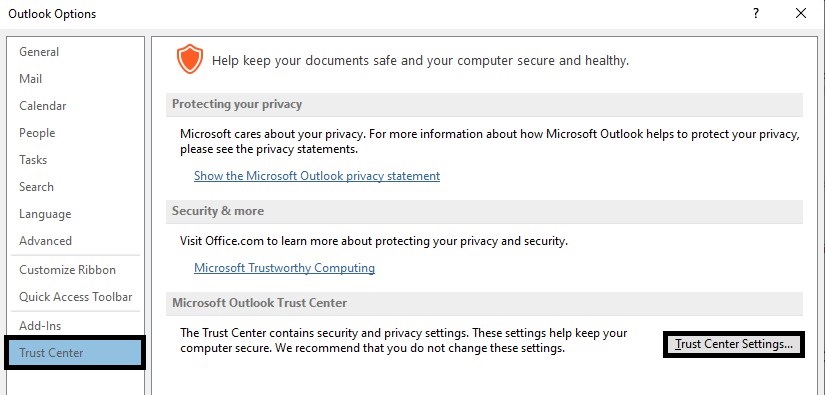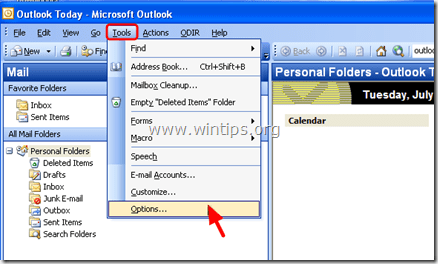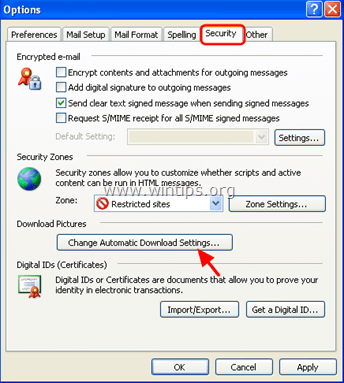Outlook не загружает вложения – руководство, что делать
Знаете ли вы, почему Outlook не загружает вложения в Windows? Что ж, не паникуйте, у нас есть для вас идеальное решение. Внимательно прочитайте этот пост и узнайте, как преодолеть код ошибки «Невозможно сохранить вложения из версий Outlook 2021, 2o19, 2016, 2013 и т. д.». Итак, начнем пост.
Когда дело доходит до управления профилями деловой почты с единой платформы, MS Outlook стал наиболее предпочтительным выбором для миллионов пользователей благодаря своей скорости и надежности.
Тем не менее, Outlook широко используется и ему доверяют миллионы пользователей. Но и здесь может возникнуть ошибка. Иногда Outlook не может загрузить большие вложения. Это может быть как технический сбой, так и проблема с сетью.
Программы для Windows, мобильные приложения, игры - ВСЁ БЕСПЛАТНО, в нашем закрытом телеграмм канале - Подписывайтесь:)
Эта ошибка может стать серьезной проблемой при загрузке любого прикрепленного файла или документа из профиля Outlook.
Эта проблема часто возникает из-за временных файлов, сетевых дисков или настроек загрузки и безопасности. В следующих разделах блога мы поможем вам решить проблему невозможности загрузки вложений из почтового ящика Outlook.
Давай начнем!
Пользовательский запрос, связанный с тем, что Outlook не загружает вложения в Windows:
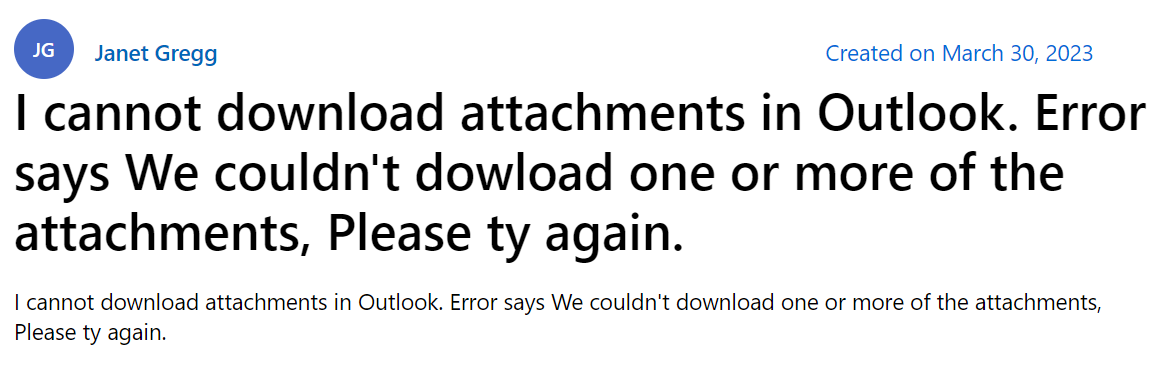
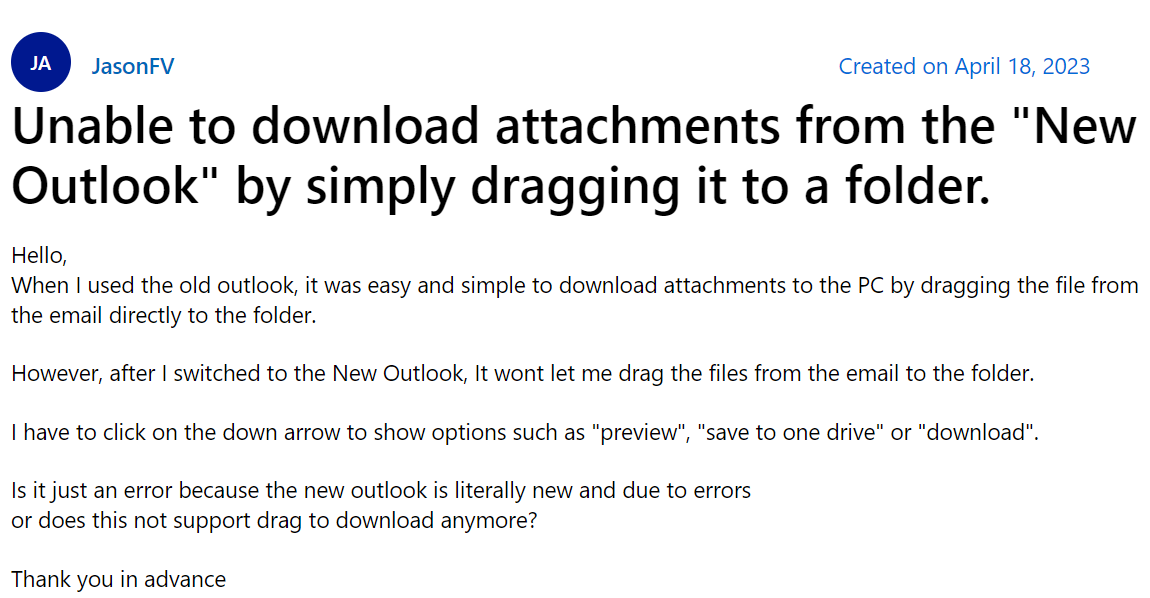
Теперь давайте перейдем к разделу ниже, чтобы узнать о решениях.
Outlook не загружает вложения — 4 лучших решения
Здесь мы обсудим четыре различных метода решения проблемы невозможности сохранения вложений из Outlook 2021, 2019 и всех нижеперечисленных версий в Windows 11. Вероятно, после выполнения всех перечисленных ниже шагов вы поймете основную причину невозможности сохранить вложения из Перспективы.
1) Отключите сетевое устройство и защитное окно: В большинстве случаев ошибка невозможно загрузить вложения из Outlook 2021, 2019, возникшая из-за ошибки сети. Отключите его и проверьте, как он работает. Если ошибка все еще существует, выполните действия, чтобы отключить защитный режим в Outlook.
- Запустите Outlook.
- Перейдите к ленточной панели >> Файл >> Параметры.
- Вкладка на «Вкладка «Центр управления безопасностью»» >> «Настройки центра управления безопасностью».

- Выбирать «Защищенный вид» из списка и снимите галочки со всех файлов.
- Сейчас Перезапустить Outlook и открывать вложения.
Если описанные выше шаги не помогли вам, попробуйте удалить временные файлы Outlook, чтобы исправить ситуацию, когда Outlook не загружает вложения в Windows.
Исправление невозможности сохранения вложений из Outlook 2000 и 2007.
2) Удалить временный файл в Outlook 2021, 2019, 2017: Outlook создает папку в разделе «Временные файлы Интернета», в которой хранятся временные копии файловых вложений, открытых или сохраненных на диске.
Иногда временный файл не удаляется, и Outlook начинает создавать зеркальные копии временных вложений, например «XYZ (1) по XYZ (99). Как только он достигнет номера копии 99, пользователи начнут сталкиваться с ошибками, из-за которых невозможно сохранить вложения из Outlook 2019, 2016 и т. д.
Примечание: Следуйте этой строке, чтобы найти временные файлы в Outlook 2016 и более поздних версиях:
- C:\Users\admin\AppData\Local\Microsoft\Windows\NetCache\Outlook\
Или пользователи могут использовать «Редактор реестра», чтобы найти временную папку во всех выпусках Outlook. Удалите файл данных и перезапустите Outlook, чтобы проверить, исчезла ли ошибка, связанная с невозможностью сохранения вложений из Outlook 2016. Теперь давайте рассмотрим решения для устранения этих кодов ошибок в Outlook 2010 и ниже.
3) Измените настройки загрузки: Для более ранняя версия Outlookпопробуйте изменить настройки загрузки и безопасности, и это может исправить то, что приложение Outlook не загружает вложения в ОС Windows:
- Откройте Outlook, затем перейдите в «Инструменты» >> «Параметры»

- На следующей панели выберите «Вкладка «Безопасность»» и нажмите «Изменить настройки автоматической загрузки».

Исправлено — Outlook не загружает вложения.
Если у вас возникли проблемы с тем, что Outlook не может загрузить вложения, проверьте подключение к Интернету и убедитесь, что у вас достаточно места для хранения. Если проблема не устранена, обновите MS Outlook до последней версии или войдите в свой профиль Outlook в веб-приложении.
Outlook не загружает большие вложения — используйте альтернативу
Если Outlook ограничивает загрузку вложений, используйте Мастер извлечения вложений Outlook идеальный выбор. Это будет спасением для пользователей Outlook. Утилита предоставляет несколько расширенных фильтров и опций.
Передовые алгоритмы набора инструментов позволяют пользователям экспортировать прикрепленный файл даже без среды Outlook. Кроме того, он предлагает возможность определить местоположение источника по источнику, или пользователи могут вручную загрузить файл данных на панель программного обеспечения.
Доступность решения – бесплатная и лицензионная версия. На данный момент пользователи могут загрузить демо-версию программного обеспечения, чтобы оценить его производительность и легко избавиться от невозможности сохранять вложения из Outlook 2021, 2019, 2016 и более ранних версий.
Альтернативный способ исправить Outlook не загружает вложения
Шаг, указанный ниже, изменит что-либо в приложении Outlook. Скорее, пользователь может использовать этот инструмент для просмотра файлов OST, PST, OLK, OLM или MSG и легкого отсоединения вложений. Выберите это проверенное решение, чтобы решить проблемы, связанные с тем, что Outlook не загружает большие вложения.
Окно Мак
- Бесплатно скачайте и запустите программное обеспечение в Windows. Инструмент автоматически обнаружить профиль MS Outlook.

- Сейчас, выберите необходимую иерархию вложений вариант & Нажмите “Далее.

- Далее, После, применить фильтры данных и просмотрите местоположение для сохранения данных.
- Наконец, нажмите «Извлечь», чтобы загрузить все вложения из MS Outlook.

Программное обеспечение займет всего несколько минут и быстро извлечет всю прикрепленную информацию из профиля Outlook.
Итак, вот оно у вас есть
Пользователи могут выбрать любой из упомянутых выше методов, чтобы решить, что Outlook не загружает вложения. Ручное решение является сложным и трудоемким, если данные значительны. Этот набор инструментов позволяет мгновенно сохранить все вложения из профилей Outlook с атрибутами данных за несколько минут. Итак, теперь пользователи могут выбрать любой метод соответственно.
Следующее чтение:
Часто задаваемые вопросы
Вопрос 1. Почему вложения в Outlook не загружаются?
Ответ: Эта трудность может быть вызвана рядом факторов, включая плохое подключение к Интернету, проблемы с конфигурацией Outlook, проблемы с типом или размером вложенного файла, антивирус или брандмауэр, препятствующий вложению, и т. д.
Вопрос 2. Почему некоторые вложения в Outlook блокируются?
Ответ: Некоторые типы вложений могут быть заблокированы Outlook из соображений безопасности. Чтобы предотвратить потенциальный риск вредоносного ПО, такие форматы файлов, как.exe,.bat,.msi и другие, часто ограничиваются.
Вопрос 3. Возможно ли, что надстройки Outlook вызывают проблемы с загрузкой вложений?
Ответ: Да, сторонние надстройки Outlook могут иногда мешать загрузке вложений. Отключайте надстройки одну за другой, чтобы увидеть, не создают ли какие-либо из них проблему.
Вопрос 4. Существует ли ограничение на размер вложений Outlook?
Ответ: Да, вложения в Outlook имеют ограничение на размер по умолчанию. Если вложение превышает этот размер, его может возникнуть ошибка при загрузке или отправке. Организации часто устанавливают свои собственные ограничения на размер вложений, поэтому уточните точные ограничения в своем ИТ-отделе.
Программы для Windows, мобильные приложения, игры - ВСЁ БЕСПЛАТНО, в нашем закрытом телеграмм канале - Подписывайтесь:)